現在的會議越來越國際化,不管是線上簡報、跨國團隊協作,還是和海外客戶開會,語言常常成為最大的障礙。這時候會議即時翻譯App就成了救星——只要講話的同時,系統就能幫你把內容翻成對方懂的語言,讓溝通更順暢。
本文會帶你一次了解6種常見的會議即時翻譯軟體,從整合在會議平台裡的功能,到專門的線上會議即時翻譯平台都有介紹,並延伸介紹一款AI影片翻譯工具,對想同步處理影音與會議內容的用戶相當實用。看完後,你會更清楚哪一種方式最適合自己的需求。

免費線上會議即時翻譯
安全訪問
第1部分: 會議即時翻譯工具的2種類型
在介紹具體工具之前,我們先把會議即時翻譯的使用方式整理一下,這樣更容易理解各種工具適合的場景。大致上可以分成兩種:
1. 整合型工具:視訊會議平台內建翻譯功能
像是Google Meet、Microsoft Teams或Zoom等平台,其實都已內建基本的即時翻譯或字幕功能。好處是不用額外安裝,開會時就能即時看到翻譯,方便又直覺,特別適合一般企業或教學場合。
2. 獨立型工具:專業的會議即時翻譯App/軟體
這類工具是獨立運作的,可以搭配任何線上會議軟體一起用。它們通常支援更多語言、字幕客製化或更高的翻譯準確度,特別適合需要頻繁跨語溝通或同時多語會議的情境。
接下來,我們就來看看這兩類型的線上會議即時翻譯工具各有哪些特色、優缺點,以及哪一種更適合你的工作需求。
第2部分: 3款內建會議即時翻譯功能的視訊會議軟體
1 Microsoft Teams
Microsoft Teams是國際企業通用度最高的辦公協作平台,內建的會議即時翻譯功能支援多國語言文字與語音轉換。它支援超過50種語言的字幕與翻譯,當參與者講話時,系統可即時產生字幕並提供翻譯字幕,設定簡單,是企業常用的內建方案之一。
需要注意的是,此功能受授權方案/地區限制,目前為「單向」翻譯(主講語言 → 參與者選語言看字幕)為主。
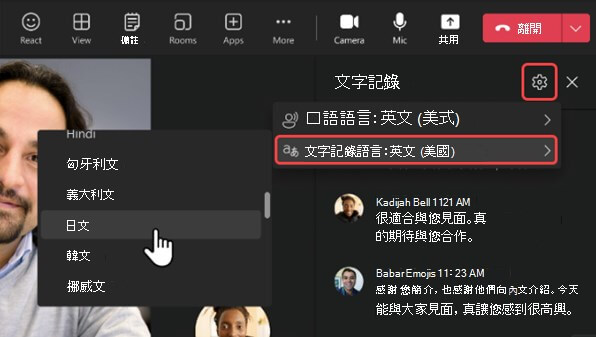
-
已整合於Teams,無需額外安裝外掛
-
字幕即時產生,有助於理解講者內容
-
參與者可自行切換字幕語言,提高彈性
-
支援多種語言字幕與翻譯,適用於多語參與的會議
-
部分功能需較高授權方案或地區尚未完整支援
-
翻譯目前多為字幕而非語音翻譯
2 Google Meet
Google Meet是Google推出的視訊會議解決方案,具有高效率、響應快的語音翻譯功能,而且正在推出以AI為基礎的語音即時翻譯功能。Meet可以在會議過程中將講者的語音轉換成目標語言的字幕,並實時顯示在螢幕上。目前支援的語言持續擴增中,能涵蓋英語、日語、西班牙語等常見語系。
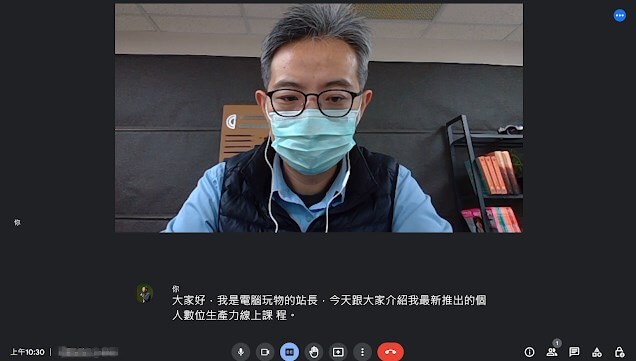
-
與Google生態系高度整合
-
支援多種語言,且在持續更新
-
著重語音翻譯而非僅字幕,使溝通更自然
-
現在主要支援英文和西文,繁中使用可能還不夠完善
3 Zoom
Zoom在會議即時翻譯方面也有具體功能,只需啟用「語言口譯」功能,系統就會自動分配即時口譯員或使用AI翻譯語音內容,生成即時字幕。其最大特色在於可同時顯示原文與譯文,方便使用者比對理解。這項線上會議即時翻譯功能可應用於大型國際會議或跨國簡報,讓與會者自由切換語言。
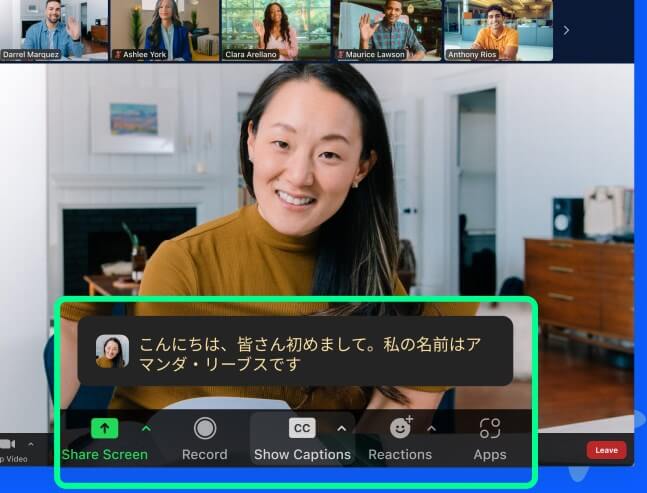
-
參與者可自主選擇所看字幕語言,操作彈性高
-
支援繁體中文輸出字幕,有利於台灣使用者
-
除了字幕外,還提供完整的轉錄與下載功能
-
若未購買相應方案或權限不足,功能可能無法使用或受限
第3部分: 3款獨立會議即時翻譯App推薦
1 Transync AI
Transync AI是一款專業的會議即時翻譯App,專門為多語會議即時翻譯設計。它支援60多種語言的即時語音翻譯,能即時偵測發言內容並轉換成多種語言字幕,支援語音、文字同步顯示,會後自動生成會議記錄。支援跨平台使用,手機和電腦端都能登入。
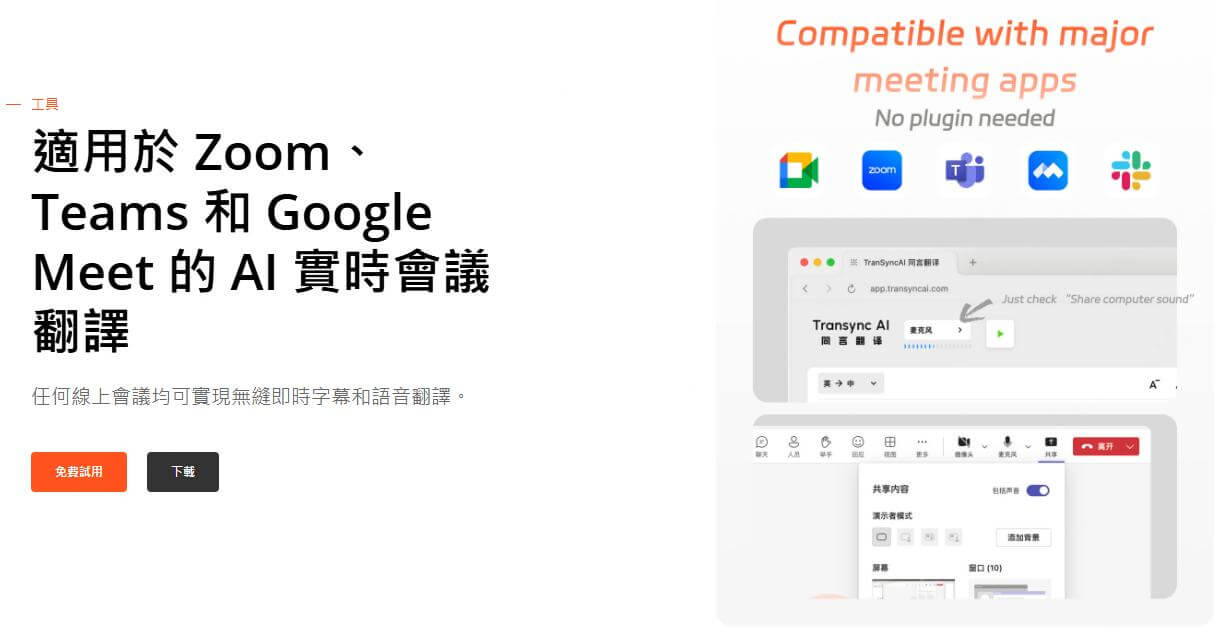
-
可與主流視訊會議平台搭配使用
-
多語言支援範圍大,相對彈性高
-
可保存翻譯紀錄,生成會議摘要
-
若網路或語音品質不佳,翻譯效果可能受影響
2 Akkadu AI
Akkadu AI是另一款強大的線上會議即時翻譯解決方案。它主打AI自動翻譯,支援90+種語言的即時字幕與語音翻譯,能同時支援線上與線下活動使用。它的特色在於能為每位聽眾提供個別翻譯頻道,讓不同語言的參與者可同時收聽各自語言版本,適合多語會議、論壇與國際演講使用,並提供雲端儲存與回放功能。
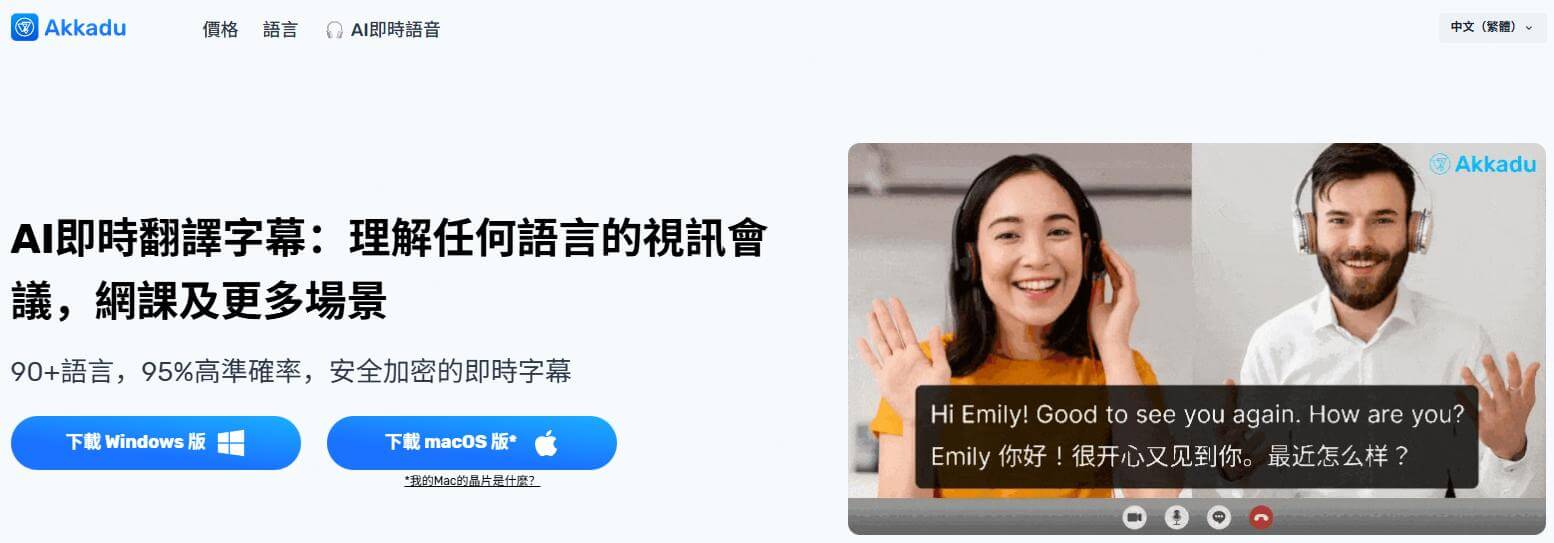
-
可與主流視訊會議平台搭配使用
-
多語言支援範圍大,相對彈性高
-
可保存翻譯紀錄,生成會議摘要
-
若網路或語音品質不佳,翻譯效果可能受影響
3 ViiTor
ViiTor是專為企業與教育機構設計的會議即時翻譯軟體,以AI驅動的語音辨識與快速翻譯功能著稱。使用者能在會議中直接看到多語字幕,也能將翻譯內容同步顯示於投影螢幕或會議記錄中。同時支援即時筆記功能,能自動生成翻譯逐字稿,讓會後整理資料更加輕鬆。
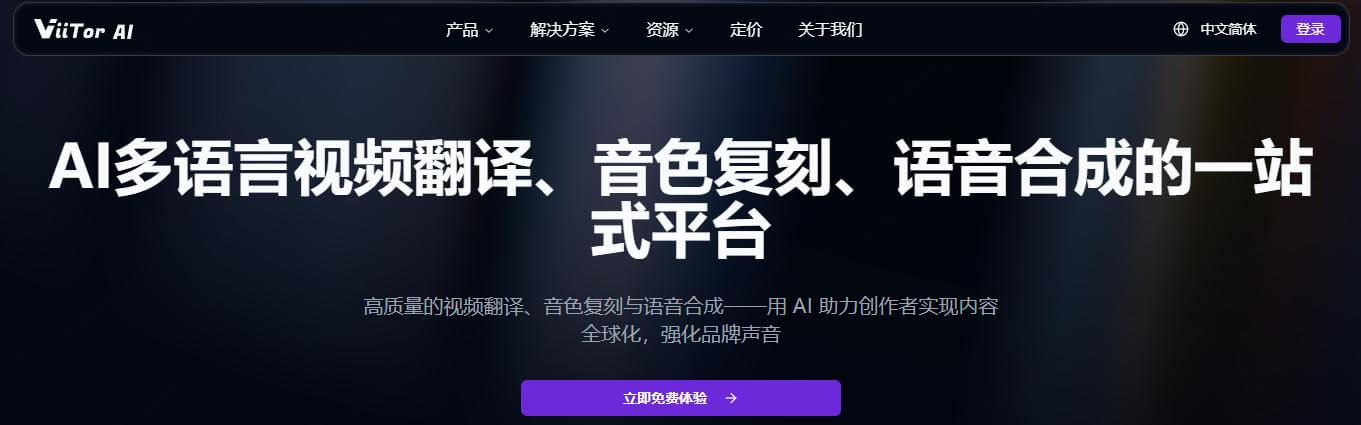
-
AI翻譯速度快、準確度高
-
支援多語字幕與逐字稿生成
-
可與多款主流會議視訊平台搭配使用
-
部分語言音調辨識尚待優化
第4部分: 特別放送:在線影片翻譯網站
除了以上提供會議即時翻譯的軟體/App,還有一些專門的在線視訊翻譯網站可以滿足即時翻譯需求。這些網站提供了更多的靈活性和高效性,使用戶能夠在不受限於特定軟體平台的情況下進行多語言交流。
TopMediai AI影片翻譯是一款先進的在線視訊翻譯工具,專門針對影片即時翻譯需求設計,支援多語言的即時翻譯服務。使用者只需上傳影片,系統便會自動進行語音轉錄、翻譯與配音,過程全自動化且支援多語輸出。它能同時保留影片音質、語調與口型同步,使翻譯結果自然流暢。此外TopMediai還能針對不同平台(如YouTube、TikTok、商業簡報影片)輸出相容格式,非常適合需要多語行銷或跨境內容發布的人。
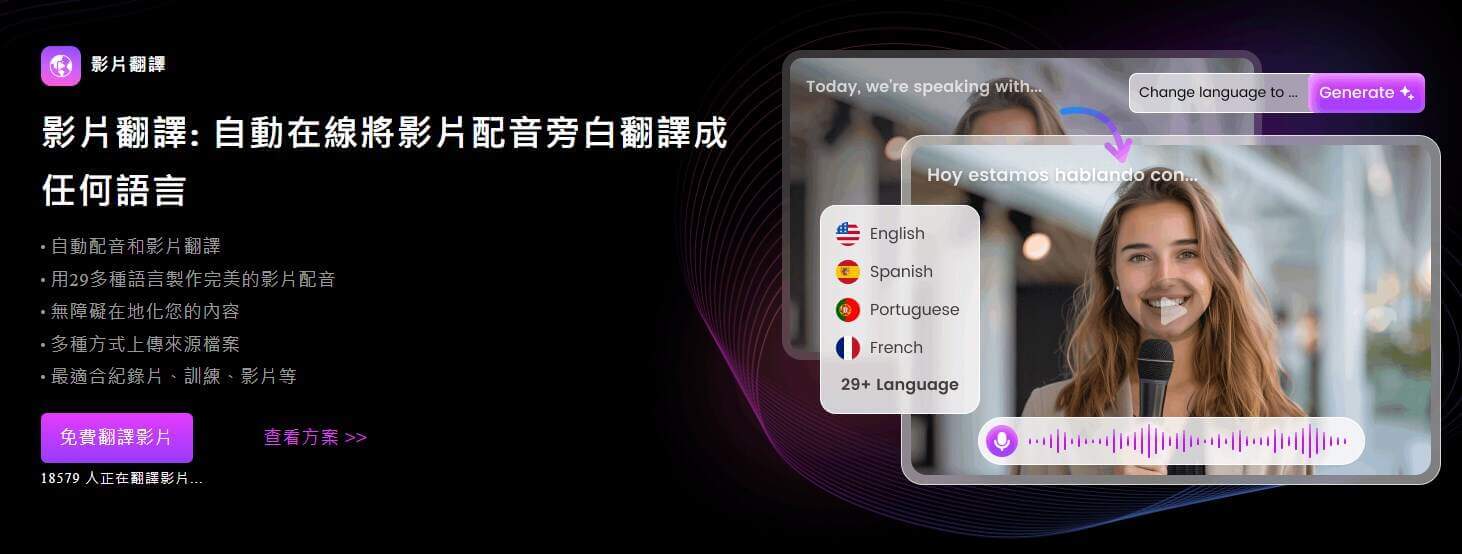
精準辨識多國語音內容,並即時轉換為多語字幕或翻譯文字
提供29+種語言與口音選擇,語調與風格可自訂
自動產生對應字幕與自然流暢的AI語音,讓影片更具專業感
AI智慧模擬說話語調與節奏,呈現自然生動的語音效果
適用多種影片格式與長度,確保輸出結果清晰穩定
如何使用TopMediai AI影片翻譯?
步驟 1: 訪問TopMediai影片翻譯網站,上傳需要翻譯的影片連結。
即刻翻譯影片
安全訪問
步驟 2: 點擊文檔上傳按鈕,從本地檔案中選取你要翻譯的影片,或者直接粘貼在線的影片連結。
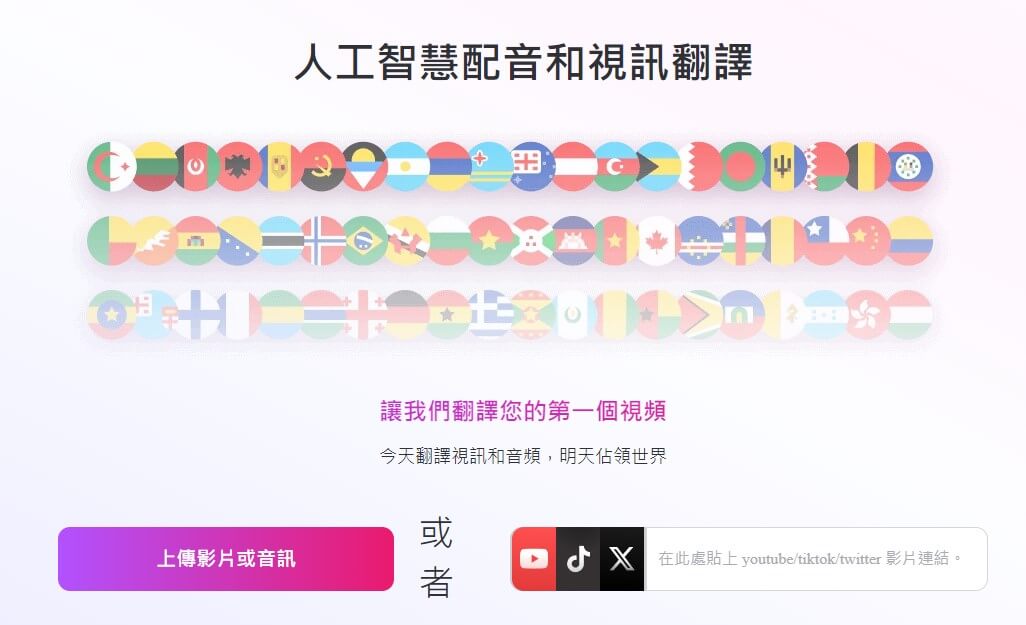
步驟 3: 選擇目標語言,點擊「立即翻譯」。
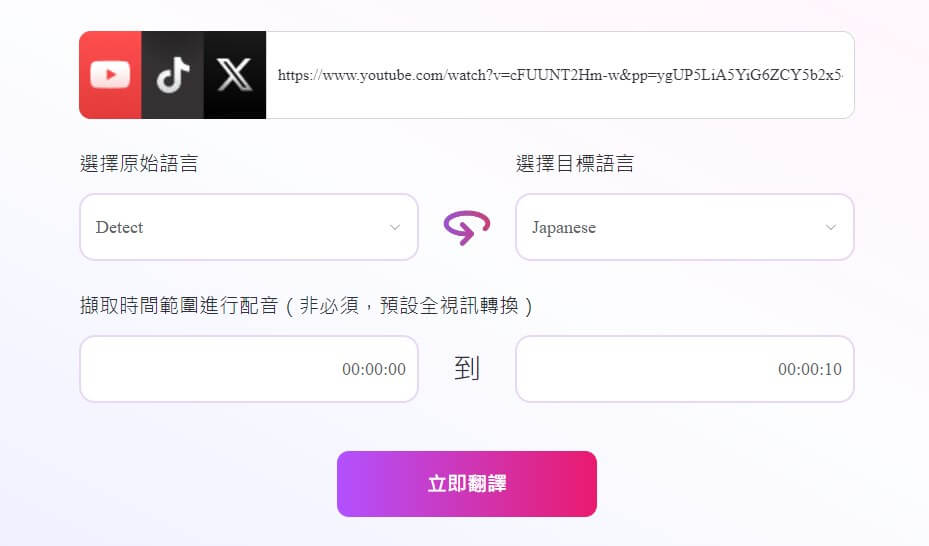
步驟 4: 等待翻譯完成,下載、分享翻譯好的影片。
第5部分: 會議即時翻譯的熱門問題解答
1 什麼是會議即時翻譯App?
會議即時翻譯App是一種能在視訊會議中,將講話內容即時轉成不同語言字幕或語音的應用程式。它透過AI語音辨識與翻譯技術,讓與會者即使說不同語言,也能同步理解對方內容,非常適合跨國團隊、遠端會議使用。
2 會議即時翻譯軟體和一般翻譯軟體有什麼不同?
一般翻譯軟體多用於文件或文字翻譯,而會議即時翻譯軟體則專為即時語音交流設計。它能在會議進行時直接翻譯講者的語音或字幕,減少溝通延遲,讓多語會議更自然順暢。
3 會議即時翻譯的準確度高嗎?
目前AI技術已讓會議即時翻譯的準確度相當不錯,尤其在常見語言如中、英、日、韓等語系中表現良好。不過若講者口音重、背景噪音多,翻譯可能略有延遲或誤判,因此建議使用清晰的音訊環境。
結語 不管是開線上會議還是和外國夥伴聊天,有個好用的會議即時翻譯App真的超省心!而如果你常需要處理影片,也別錯過TopMediai AI影片翻譯,它能幫影片自動加上多國語字幕,讓內容更有國際感。想讓會議、影片都一次搞定?現在就到TopMediai體驗看看,讓你的工作從此「翻」得更輕鬆!
會議即時翻譯App
安全訪問
 音樂工具
音樂工具
 語音工具
語音工具

 更多工具
更多工具
 音樂API服務
音樂API服務
 語音API服務
語音API服務
 TopMediai API使用文檔
TopMediai API使用文檔


 文字語音轉換
文字語音轉換 聲音克隆
聲音克隆 歌曲翻唱
歌曲翻唱 音樂生成
音樂生成 影片生成
影片生成 影片翻譯
影片翻譯 在線變聲
在線變聲 圖像生成
圖像生成


 加入Discord社團!
加入Discord社團!






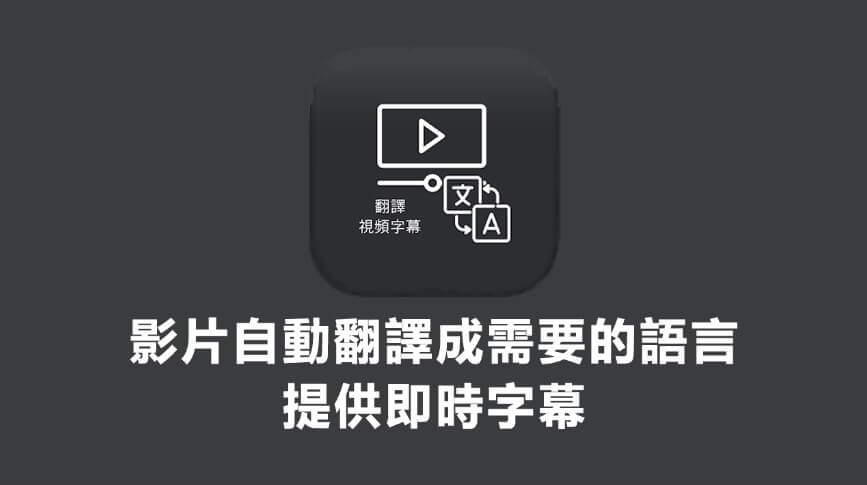

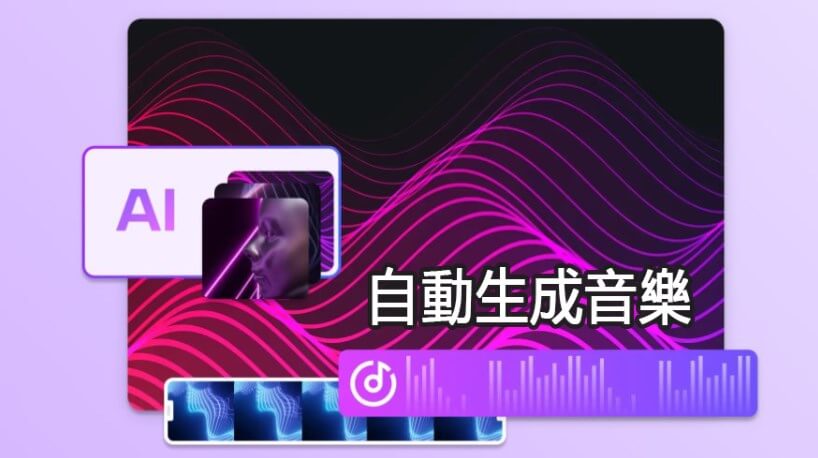

 歡迎來到TopMediai!
歡迎來到TopMediai!
 產品功能&上新早鳥體驗
產品功能&上新早鳥體驗
